レイクタウンや全国のAEONモールの、ゲートバー付き障害者専用駐車場には、専用リモコンを借りよう。

ど〜も、にしやん(@nishiyan_m)です。
転職してから、イオンレイクタウンに行く機会が増えました。
レイクタウンの駐車場には、障害者専用にゲートバーが付いている所が何カ所かあって、専用のリモコンを借りる事で利用できる様になります。
このリモコンは、ゲートバー付きの駐車スペースのある、最寄のAEONモールで借りる事で、全国のAEONモールで使えるそうです。
スポンサーリンク
専用リモコンを借りるには?!
ゲート付きの障害者専用スペースに行くと、

この様な電話番号の書かれた看板が掛かっています。

書かれた番号に電話をかけると、ゲートを上げてくれます。
監視カメラで見ている、守衛さん(?)が上げてくれている様です。
駐車場に車を停めたら、店内の「インフォメーションカウンター」へ向かいましょう。
インフォメーションカウンターの綺麗なお姉さんに、「ゲート用のリモコン」を借りたい旨を伝えると、申込用紙を渡してくれます。

氏名、住所、TEL番号を記入して、障害者手帳と一緒にお姉さんに渡すと、残りの部分を記入してくれ、利用にあたっての説明をしてくれます。
リモコンと一緒に渡してくれる一式です。

「駐車許可証」
駐車場を利用する時に、ダッシュボードの見える場所に置きましょう。
「ゲートバー設置場所」
店内用ガイドマップに、手書きで加筆されていて、分かりやすいです。

「駐車システムの説明」
注意事項が書かれてるので、読んでおきましょう。
リモコン本体。
リモコンは、カードと一緒になってます。

カードの表面には発行番号と発行年月が、裏面には注意事項が書かれてます。

リモコン本体はコンパクトで、中央のマーク部分がボタンになっていて、赤いLEDが点灯します。
裏面の電池カバーは、コイン等で開けるタイプです。規格シールに使用電池が書かれてます。
※電池の交換は、利用者の負担になってます。
実際の利用。

ゲートバー付き駐車スペースの入口には、利用手順が大きなイラスト付きで書かれてます。

ゲートバー基部のアンテナに向けて、リモコンのボタンを押すと、オレンジと赤のライトが付いて、警報音と共にゲートバーが上がり始めます。
個々にゲートバーが設置されている、駐車スペースでも同様です。
ゲートバーの上がり方はゆっくりなので、ゲートバー前での停止、ゲートバーが上がりきってからの発進をしましょう。
ゲートバーに車をぶつけて、バーを破損すれば、車も傷付くし、バーの修理代を請求されちゃうでしょうからね。
まとめ!!
レイクタウンは広いので、店舗から離れた駐車スペースに停めると、かなり歩く事になります。
入り口から近い、障害者用スペースに停められれば、だいぶ助かります。
このリモコンは前述したように、ゲートバーが設置されている、全国のAEONモールで使えて、
利用期限も無く、「必要が無くなった」ら返却すればいいそうです。
注意点としては、
※乾電池の交換は利用者。
※紛失等の再発行に、¥2000の費用がかかります。
※リモコンを持っているからといって、駐車スペースの利用が保証されるものでは無いので、空きスペースの無い場合には、利用できません。
本人や身内の方が障害者手帳をお持ちであれば、利用したほうがいいですよ。
イオンレイクタウンkaze公式ホームページ :: ゲート式身障者用駐車場のご案内
スポンサーリンク
最後まで読んでいただき、ありがとうございます。にしやん(@nishiyan_m)でした。
こんなんも書いてます。
【レビュー】EC Technology 5200mAhモバイルバッテリー。リーズナブルで、必要充分な容量!触り心地のいいコンパクトボディ!

ど〜も、にしやんです。
EC Technologyさんから、商品をご提供いただいたので、レビューしまぁす。
EC Technology ホームページ
IEC Technology - Best Electronic Bluetooth Devices Online Shopping
スポンサーリンク
今回、ご提供いただいたのは、
最近のモバイルバッテリーって、コンパクトなのに容量は大きくなりましたよねぇ。
開封!
パッケージ。

商品のイラストが描かれた、シンプルな外箱。
同梱品。

マニュアル、本体、ポーチ、micro-USBケーブル。
ポーチが付いているのはイイですよね。本体とケーブルを入れておけます。
ケーブルは短く、15cm程です。
本体詳細!
本体三面。

本体正面にはメーカーロゴと、電源ボタン、インジケーターランプ。
裏面に、製品規格や商標が書かれています。
インジケーターランプ側に、本体充電用micro-USBポートと、LEDライト、USB出力ポートがあります。
入出力共に最大2A。高速充電に対応していて、タブレットでも充電出来ますよ。
電源ボタン&インジケーターランプ。

電源ボタンを押すと、充電が開始され、インジケーターランプが点灯します。
インジケーターランプは四段階表示。
4→ 76〜100%
3→ 51〜75%
2→ 26〜50%
1→ 1〜25%
LEDライト。

電源ボタンを長押し(2秒位)すると、LEDライトが点灯。
ちょっとした非常灯として、便利な機能ですよね。
サイズ比較。

タバコとサイズ比較してみました。
赤ラークロングとの比較ですが、一回り小さいです。
諸元。
サイズ 44 × 96 × 22 mm
重力 181g
容量 5200mAh
入出力 5V / 2A
Auto IC 回路を搭載する事で、接続された機器に最適な速度で充電される上に、過充電/過放電/発熱時/ショート時に充電を停止して、機器を保護してくれるようです。
本体。

本体の表面はゴムの様な質感になっていて、手触りの良さと、滑り止め効果があります。
実際に握り(触り)心地がイイんです。
僕は手がゴツいので、尚更小さく見えますね〜w。

本体がコンパクトなので、スマホを充電しながら一緒に持って使えますよ。
こういう使い方なら、付属の短いケーブルが邪魔にならずにGood!です。
まとめ!!
コンパクトなのに、iPhone6 や 7 なら2回分。plusでも1回は確実に充電出来ます。
ポーチが付属しているのも、高評価ですね。
付属のケーブルは短いですが、充電しながらスマホを使うには、丁度良い長さだと思いました。
バッテリー本体を充電するには、他の長めのmicro−USBケーブルを使った方がいいですけどね。
必要十分な容量でコンパクト。使えるポーチも付いていて、リーズナブル。
オススメ出来るモバイルバッテリーです!
スポンサーリンク
最後まで読んでいただき、ありがとうございます。にしやんでした。
こんなんも書いてます。
【レビュー】EC technology 10000mAh 太陽光パネルで充電!耐衝撃、防水機能でアウトドア派なモバイルバッテリー!

ど〜も、にしやんです。
EC Technologyさんから、もう1つモバイルバッテリーをご提供していただいたので、こちらもレビューします。
EC Technology ホームページ
IEC Technology - Best Electronic Bluetooth Devices Online Shopping
スポンサーリンク
今回、ご提供していただいたのは、
開封!
パッケージ。

商品のイラストが描かれた、シンプルな外装。

今回初めて、箱が潰れていました。
この程度なら、中身は問題無いでしょうが。

商品はスポンジで囲まれていました。これなら多少の箱潰れも平気ですね〜。
同梱品。

マニュアル、カラビナ、micro-USBケーブル、本体。
マニュアルは、6ヶ国語で書かれています。
カラビナはこのゴツい本体に対して、小さくてチョット頼り無く感じます。
micro-USBケーブルは、25cm位。
本体三面。

正面は、ほぼ全面ソーラーパネル。
裏面には、四段階のインジケーターランプ。メーカーロゴ、規格、商標が書かれています。
向かって左側面に、電源ボタンがあります。
本体底部。

本体底部側には、LEDライト、カバーされた入出力ポート。
LEDライトは、電源ボタンを2回押しで、点灯。長押しで、モールス信号のSOSパターン点滅します。
実際に使う事が無い方がいいですね。
入出力ポート。

カバーを開けると、入出力ポートが。
出力ポートは、5V/2.1Aが2つ。最大4Aなので、タブレットとスマホの同時充電も出来ます。
入力ポートは、5V/2A。入出力共に高速充電に対応しています。
「防水、防塵」と謳っていますが、カバーは隙間があり、完全な密閉がされないので、「防滴」位に思っていた方がいいですね。
サイズ。

またまた、赤ラークロングとの比較になりますが、デカい!ゴツい!
ウレタンカバーで全面が覆われているので、他の同容量のモバイルバッテリーよりも、ワンサイズ大きいですね。
「耐衝撃」の面では納得のゴツさですねw。
諸元。
サイズ 120 × 73 × 30mm
重量 300g
容量 10000mAh
入力 5V / 2A
出力 5V / 2.1A × 2 (最大4A)
カラビナについて。
本体には、カラビナを付けて携行できる様になっていますが、付属のカラビナだと小さいです。

そのまま付けると写真の様に、開く方が本体側になってしまい使い勝手が悪いです。

一回りか二回り大きいのを付けた方がいいでしょう。
僕は大きめのリングを付けて、それにカラビナを付けるようにしました。
リングを付けるのに一苦労でしたが、こうしておけばカラビナの交換も楽に出来ますし。
太陽光で充電出来るなんて、アウトドア大好きな僕には最適です!
室内で、すりガラス越しの太陽光でも、充電が始まりました。

インジケーターランプが点滅しているのが、充電をしている事を表しています。
蛍光灯では?? と思い、かざしてみました。

我が家の、古くなった薄暗い蛍光灯では、だいぶ近付けないといけませんが、蛍光灯の下でも充電が開始されますね。

インジケーターランプが点滅しました。
マニュアルには、「ソーラー充電は非常用なので、日光に当たる時間はなるべく短縮してください。」と書いてあり、micro-USBケーブルでの充電を推奨しています。
まぁ、回路類は熱に弱いので、長時間日光に当てると良く無いのでしょうが。
まとめ!
デカくてゴツいので、他のモバイルバッテリーの様に普段持ち歩くには不向きですが、キャンプやバーベキューの時に持って行って、使うのには良いと思います。
耐衝撃、「防滴」なのもアウトドア向けだと思います。
太陽光での充電効率(時間)は分かりませんが、もしも!の時に電気では無く、陽の光で充電出来るモバイルバッテリーは1つは持っておいて良いかも知れませんね。
スポンサーリンク
最後まで読んでいただき、ありがとうございます。にしやんでした。
こんなんも書いてます。
STARWARS & R2-D2 好きなら即買い! 付録は「フリースブランケット」! STARWARS R2-D2 PERFECT BOOK

ど〜も、にしやん(@nishiyan_m)です。
コンビニで見つけた雑誌。
付録に釣られて衝動買いしちゃいました!
(≧∀≦) (衝動買い大杉w。)
スポンサーリンク
STARWARS R2-D2 PERFECT BOOK!
表紙。

R2-D2の特集本です。
シリーズがあるのかなぁ?
目を引く、水色がベースの表紙。
頭部の一部分には、銀の箔が押してあります。
裏表紙。

裏表紙も水色。
色んな雑誌が並ぶコンビニの本棚でも、目立ってましたねぇ。
Goodな気遣い。

すっごく細かい事なんだけど、僕が買ったコンビニのは、立読み防止テープが、折り返してあって、優しさを感じちゃいました。
剥がしにくいと、本を引っ掻いて、傷だらけになっちゃうんですよね。
本命。(?)

さて、本命(?)とでも言うべき付録!
開封。

グレーベースのブランケットが綺麗に畳まれて入ってました。
タグ。

ブランケットの左上には、正規品の証し(?)である、タグが縫い付けてあります。
全体。

センターにR2-D2がドン!
ライトブルーのロゴが、グレーのベースにいい感じです。
サイズは(約)61cm × 88cm 。
標準的な膝掛けだと、70cm × 100cm の物が多いので、一回り小さいですね。
厚みはすっごく薄手で!タオルより薄いかも。
掛けてみました。

いにしえの日本人体型(胴長短足)な、僕が掛けてみると、太腿からくるぶしくらいまで。
他の人だと、すねくらいかな。
(^◇^;)
薄手ではあるけど、一応フリースなので、ほんわかと暖かいですよ。
まとめ!
R2-D2好き、STARWARS好きなら、買い!の一冊だと思います。
薄くて軽いので、コンパクトに畳めて、車や職場に置いとくのにいいですね。
羽織るにはちょっと小さいかな。
好きな方は、見かけたら買っちゃいましょう!
売切れる前に!(^○^)

STAR WARS™ R2-D2 PERFECT BOOK 【フリースブランケット付き】 (バラエティ)
- 出版社/メーカー: 宝島社
- 発売日: 2016/12/02
- メディア: 大型本
- この商品を含むブログを見る
スポンサーリンク
最後まで読んでいただき、ありがとうございます。にしやん(@nishiyan_m)でした。
こんなんも書いてます。
【レビュー】PC、タブレット、スマホもこれ1台!静音、耐水設計の『Logicool マルチデバイスキーボード K375s』ユニバーサル スタンド付属。

ど〜も、にしやんです。
Logicoolさんから、新製品の「マルチデバイス キーボード K375s」を御提供いただきましたので、紹介しますね。
色違いのモデル「K370s」も同時発売されています。

LOGICOOL ロジクール K370s PC/スマホ/タブレット対応 マルチデバイス Bluetooth ワイヤレス キーボード (スタンド付属)
- 出版社/メーカー: ロジクール
- 発売日: 2016/11/24
- メディア: Personal Computers
- この商品を含むブログを見る
Logicool公式サイト
ロジクール | マウス、キーボード、リモコン、スピーカーなど – 日本
スポンサーリンク
製品到着!
梱包サイズ&パッケージ。

製品が届いて、初めに思ったのは
『長ッ!』。
幅や厚みはさほどでは無いのですが、その長さ(デカさ)には、ちょっとビビりました。
(^◇^;)
iPad(3rd)の倍近い長さがあります。
パッケージ裏。

アイコン(?)と共に製品の特徴が描かれています。
パッケージ横。

手前側には、内容品、対応システム、特徴の補足詳細等が書かれています。
奥側は、接続システムが記載されています。
開封!
備品。

開けるとUnifying™️レシーバーが下向きに刺さっていました。
レシーバーの裏側には、単4電池が2本入っています。
( 開封時の落下に注意です。)
同梱品。


本体、ユニバーサルスタンド、単4電池✕2、Unifying™️レシーバー。
保証書、接続ガイド、重要なお知らせ(安全性、規制、製品保証)の書類。
比較&詳細!
我が家には、比較出来るフルサイズのキーボードが無いので、バイト先に持ち込んで比べてみました。
比較。

一般的な、業務用の有線式キーボード(Windows用)との比較です。
1回りとは行かないまでも、枠部分がほぼ無いK375sはスリムですね。

長さは、キー1列分短いです。
Windowsキーボードにある上部の3つのキーと、Lock確認用のLEDが、K375sにはありません。
電池ボックス。

本体裏の左寄りに、電池ボックスがあります。カバーに型番が刻印されていて、こういうのって何気に好きです。( ^ω^ )
単4電池2本で最大24ヶ月持つそうで、マメに電池交換をする必要が無いのがいいですね。
(使用環境、状況によって使用期間は異なります。)
電源スイッチ。

電源スイッチはチルトレッグの左にあります。
「赤」のシールが見えていると「OFF」、「緑」のシールが見えると「ON」。
チルトレッグ。
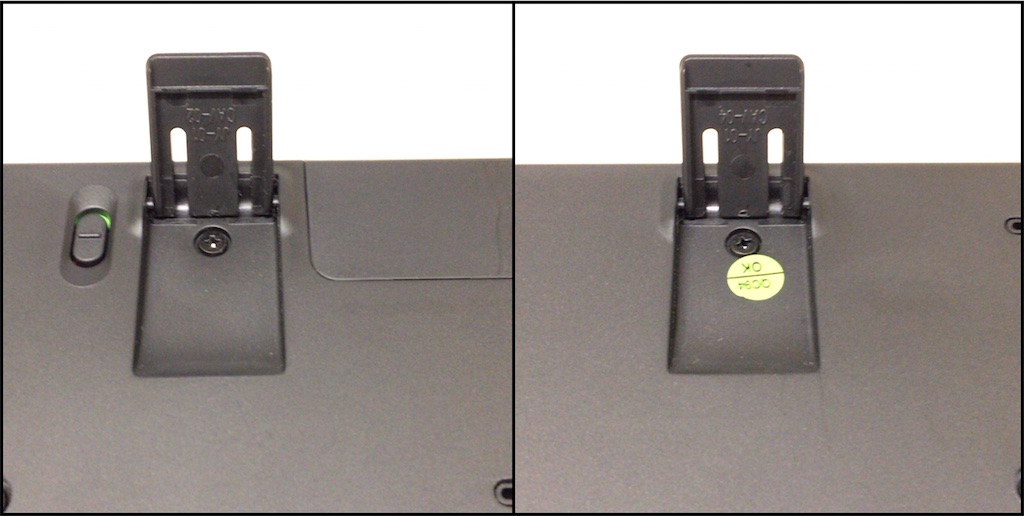
本体裏にチルトレッグがあって、キーボードの傾斜を変える事が出来ます。

上がチルトレッグを出してない状態。
下は出した状態です。結構、角度が変わりますね。
僕は出した状態で使っています。
キーボードの特徴。

メインのキーは大きめ(キーピッチ 19mm)。
中心部がイイ感じに凹んでいる「インカーブキー」のおかげで、指が置き易くてタイピングがし易い!
上下段のFキー等、機能キーは凹ませず、盛り上がっているようにも感じます。
このキーの高低の違いも、使い易さの1つだと思います。

キーボードの下端はV字になっていて、手が内側に構え易くなっています。
スペースキー左右のキー列は、上下に機能が書かれていて、上段Windows、下段Macの機能キーになります。
接続されているデバイスを自動認識して、それぞれのOSに対応します。
対応するOSは、Windows®︎ / Mac / Chrome OS™️ / Android™️ / iOS になっています。
(Kindle FireのFire OSでも使えました。)
キーストロークは2.5mmと深めなのですが、軽いタッチでも反応してくれるので、疲労も少なくなるのではないかと思います。
タイピング音は静かで、一般的なキーボードのような「カタカタ」音はしません。
軽いタッチでタイピング出来るので、更に静かに打つ事も出来ますよ。無音とまでは言いませんが。
Easy-Switch™️。

このキーボードの最大の特徴が、色違いの3つのキー「Easy-Switch™️」です。
1つのキーに1つのデバイスを登録できて、ワンタッチで使うデバイスを切り替えられるんです。
PCで作業をしていて、タブレットでSNSに投稿、スマホで調べ物やメモ。
みたいな使い方が3つのEasy-Switch™️を使って出来ちゃうんです。
接続方法。
接続したいデバイスの[設定]⇒[Bluetooth]を開いて、Easy-Switch™️の①キーを長押しします。
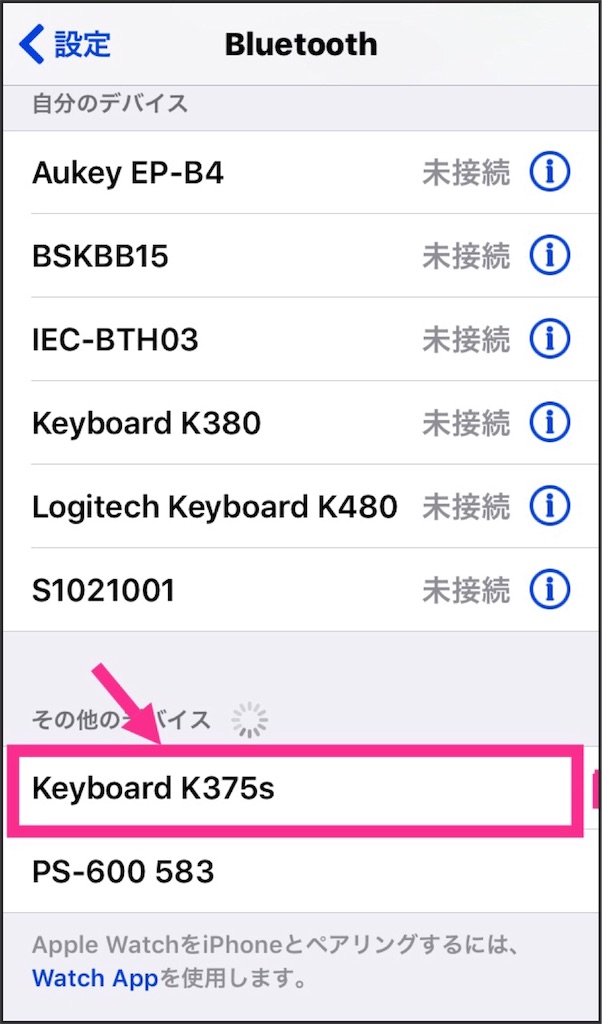
その他のデバイスに出ている『Keyboard K375s』をタップすると、

『Bluetoothペアリングの要求』と出るので、6桁のコードを入力します。

『自分のデバイス』上で『接続済み』になれば完了です。
この要領で、②、③のキーに好きなデバイスを割り当てます。
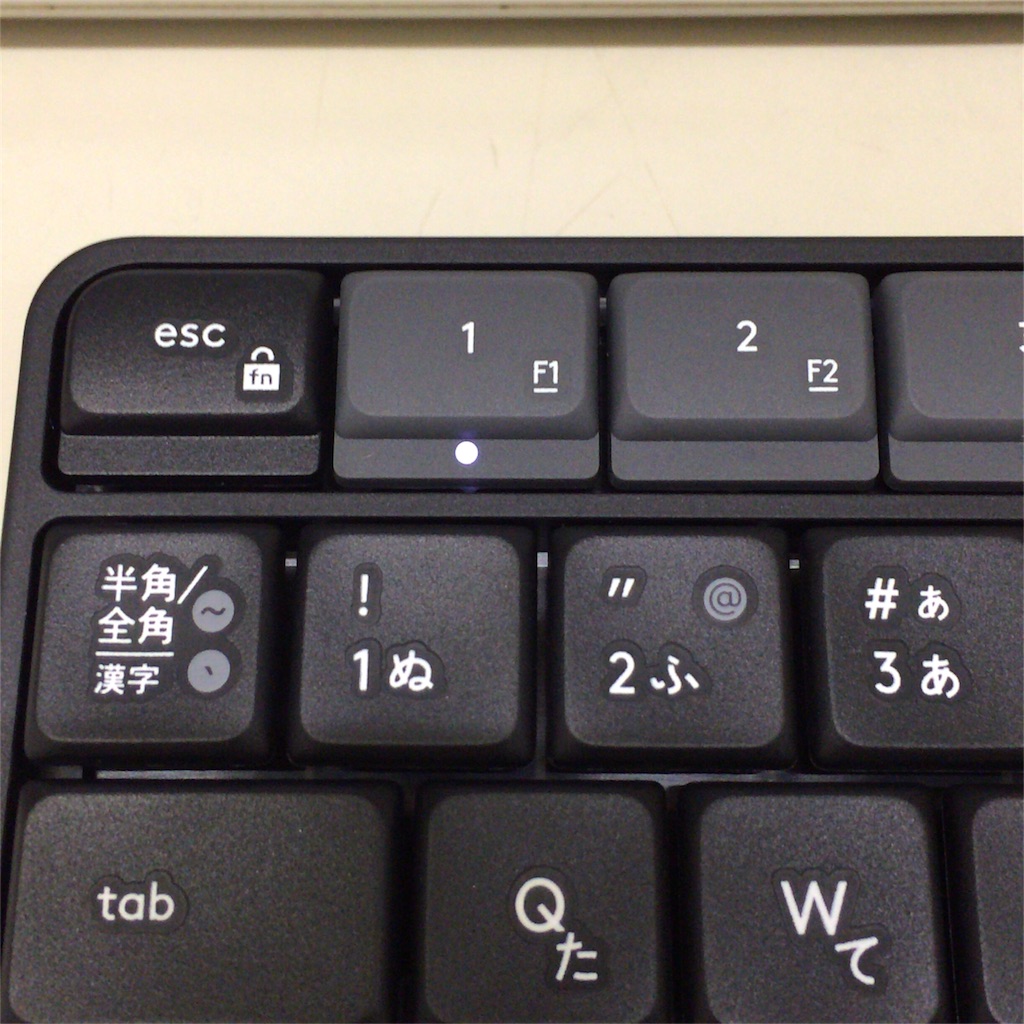
選択したキーは、下のLEDが数秒光ります。
接続の切り替え時間も早く、ワンタッチで簡単に出来ちゃいます。
スポンサーリンク
Unifyingレシーバー。

Bluetooth®︎接続に対応していないPC等では、USBにレシーバーを差して「Unifying™️」で無線接続が出来ます。
Unifying™️は、Logicoolさんの新しい接続方法のようですね。
こちらに詳しく書かれています。
ソフトウェアのダウンロードもこちらのリンクから出来ます。
この小さなレシーバー1つで、Unifying™️対応機器を6台まで接続出来るそうです。
コレなんか使ってみたいなぁ。(^○^)
ユニバーサルスタンド。

ユニバーサルスタンドはスマートフォンだけでなく、タブレットも安定して置く事が出来ます。
ベースの部分は黒で、表面はラバー状の処理になっています。
スタンド部分はEasy-Switch™️と同色のグレー、センターにはメーカーロゴ。
下段の真ん中は低くなっています。
横から見ると、背面が思ったよりも短く感じ、「iPadの縦置き大丈夫なのかなぁ?」と思いました。

僕のiPhone5sだと、 スタンドがかなり大きく感じます。
下段の低い部分が、センターボタンを押し易くしてくれています。
溝の幅は広めで、ある程度の厚さのケースなら外さずに使えますね。
(最大厚さ10.5mmまで対応するそうです。)
iPad 3rd &スマートケース。

iPadにスマートケースを付けたままでも、ちゃんと入ります。
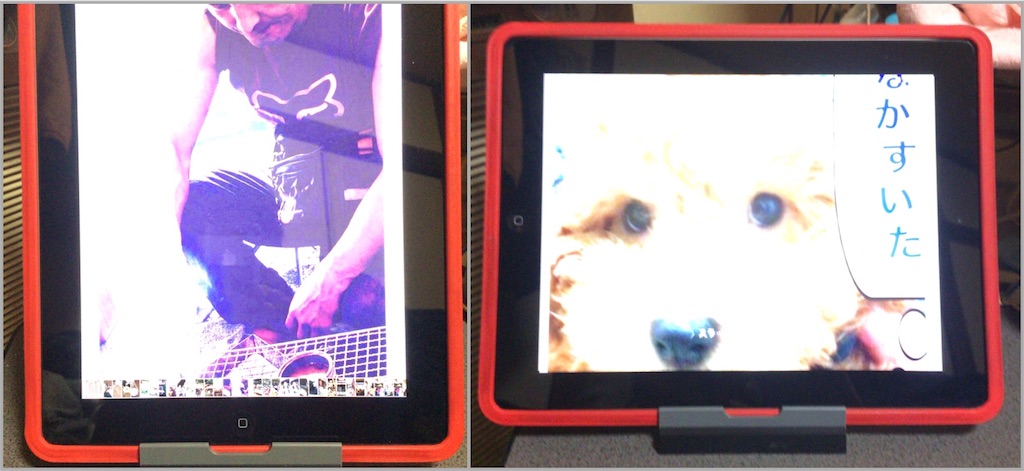
縦でも横でも普通に使う分には、ひっくり返りません。
ロジクールさんの公表では、
『iPad pro(9.7インチ、12.9インチ)は横置きのみに対応』
とありました。
iPad pro(9.7)よりも重いので、心配だったのですが、縦置きでも、普通にタッチ操作をする分には倒れる事はありませんでした。
(多少の揺れはありますが。)
接地面積や、重さが計算されているのでしょうね。
家にて。
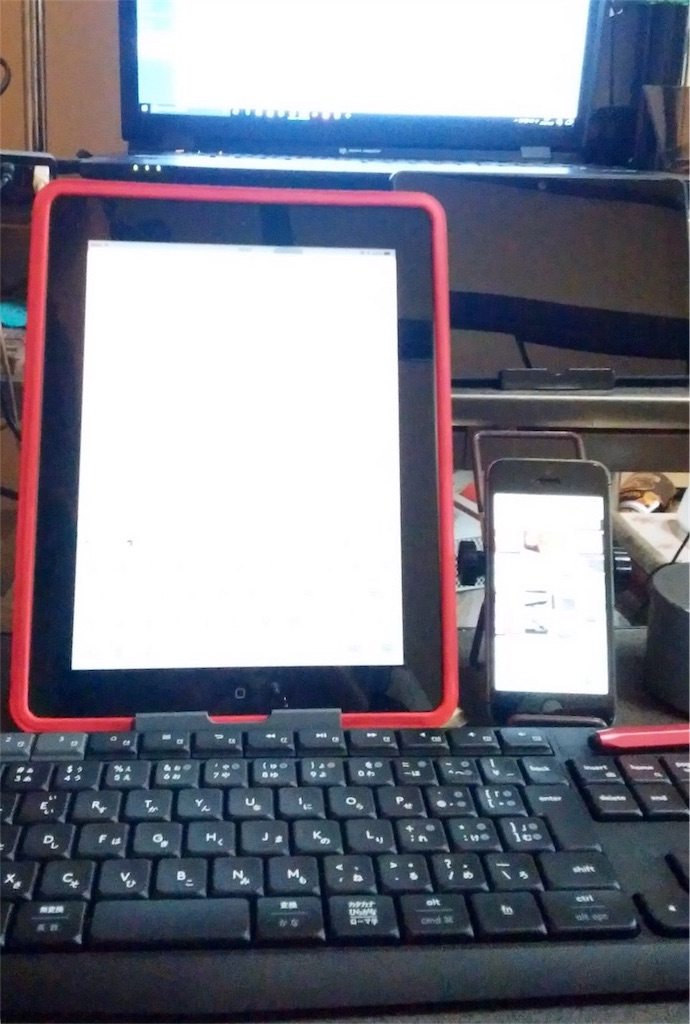
家で実際に使ってるところです。
Easy-Switch™️の①にはiPhone、②にiPad、③にノートPCを設定して使っています。
iPadでブログを書きながら、PCは調べ物で使って、iPhoneはSNSのチェックと投稿に。
タッチペンやマウスは必要ですが、文字入力はK375s1台で済んでしまうので楽ですよ。
エッ!耐水!?
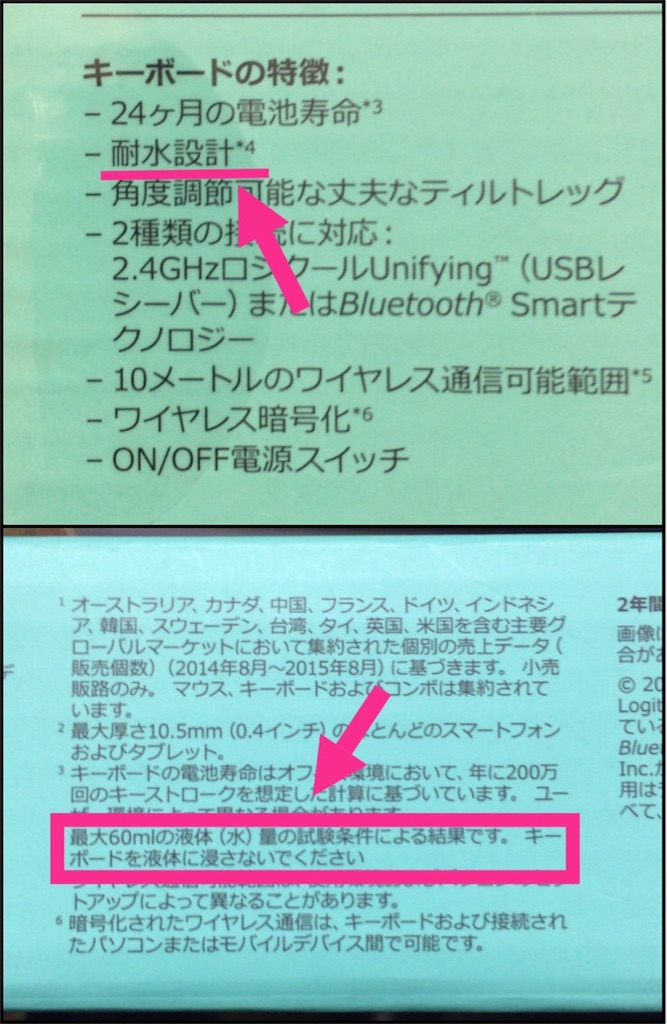
パッケージ裏の特徴欄に、耐水設計と書いてあります。
最大60mlまでの液体(水)量での試験という事なので、水没や水濡れ、丸洗いは無理としても、うっかり飲み物を倒してしまったくらいなら、大丈夫ではないでしょうか。
残念ながら、耐水テストはしてませんよ。
( ̄◇ ̄;)
製品の詳細、諸元は、こちらの公式サイトからご覧下さい。
まとめ!
フルサイズのキーボードなので、出先でノマド的な使い方には向いていません。
会社等での据え置き用になると思います。
デスクトップPC & ノートPC +スマホ
みたいな使い方が出来る、便利なキーボードですね。
入力先は複数でも、一々場所を入れ替えたり持ち直さずに、Easy-Switch™️で切り替えればいいだけ。
スタンドが別体式なので、スマホやタブレットを好きな場所に置けて使い勝手がいいです。
耐水仕様なので、安心して飲み物が手元に置けますしね。
Bluetooth®︎非搭載の古めのデスクトップPCでも、USBがあればUnifying™️で繋げて使えます。
デスクワークがメインの方にオススメですよ!
キーボード、スタンド、Unifying™️レシーバーも付いてるのに、お手頃価格ですし!

LOGICOOL ロジクール K370s PC/スマホ/タブレット対応 マルチデバイス Bluetooth ワイヤレス キーボード (スタンド付属)
- 出版社/メーカー: ロジクール
- 発売日: 2016/11/24
- メディア: Personal Computers
- この商品を含むブログを見る
他のマルチデバイスキーボードはこちら。

Logicool ロジクール マルチデバイス Bluetooth キーボード K780
- 出版社/メーカー: ロジクール
- 発売日: 2016/07/01
- メディア: Personal Computers
- この商品を含むブログを見る

Logicool ロジクール Bluetooth マルチデバイス キーボード (Windows、Mac、Android、iOS対応) K480 ブラック
- 出版社/メーカー: ロジクール
- 発売日: 2014/09/12
- メディア: Personal Computers
- この商品を含むブログ (6件) を見る
スポンサーリンク
最後まで読んでいただき、ありがとうございます。にしやんでした。



